Win11如何每日自动备份?Win11每日自动备份的设置方法
现在有很多的用户都害怕自己在使用电脑的时候出现系统受损而还原到很早之前的问题,其实我们在为使用的电脑去设置一个每日自动备份,这样就能够在遇到问题是还原到前一
现在有很多的用户都害怕自己在使用电脑的时候出现系统受损而还原到很早之前的问题,其实我们在为使用的电脑去设置一个每日自动备份,这样就能够在遇到问题是还原到前一天的状态,那么要如何操作呢?下面就一起来看看操作方法吧。
Win11每日自动备份的设置方法
1、首先,按下”win+r“组合键打开运行框。
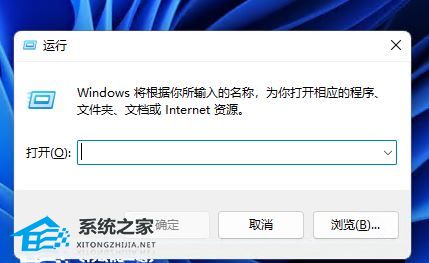
2、输入命令:taskschd.msc,按回车。
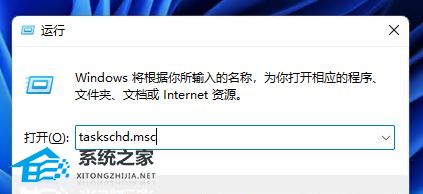
3、在打开的”任务计划程序“窗口中,点击“创建基本任务”。
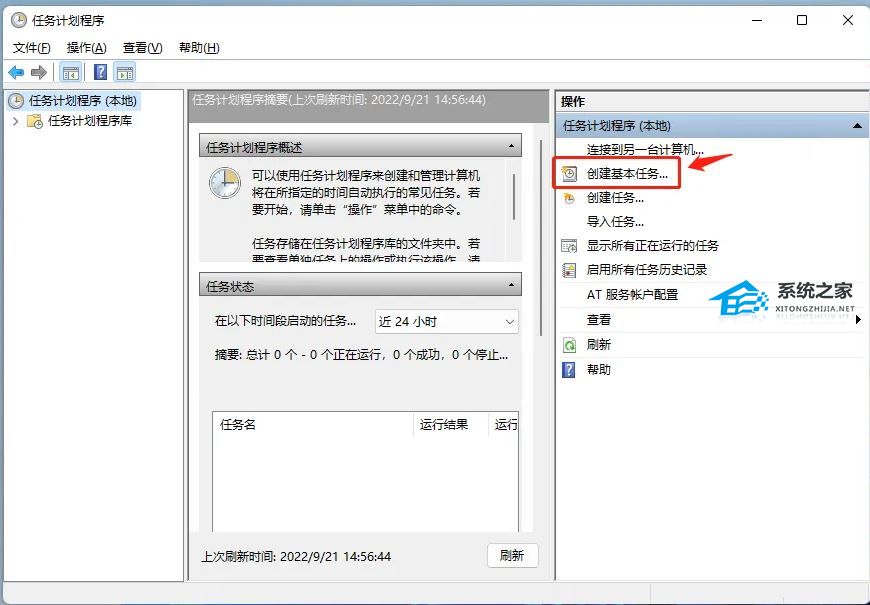
4、输入计划任务名称和描述,点“下一页”。
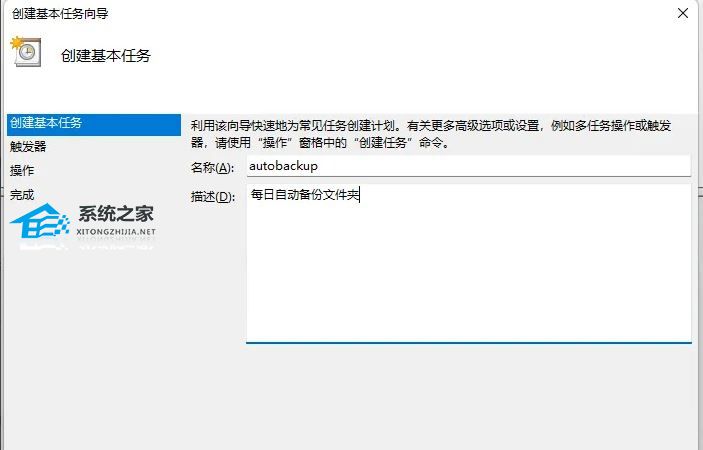
5、设定任务运行频率,我们选择“每杯盘狼藉拼音:bēi pán láng jí释义:狼藉象狼窝里的草那样散乱。杯子盘子乱七八糟地放着。形容吃喝以后桌面杂乱的样子。出处:《史记·滑稽列传》日暮酒阑,合尊促坐,男女同席,履舄交错,杯盘狠藉。”示例:这桌子微醺,那桌子半酣,~,言语喧哗。★清·李绿园《歧路灯》第八十八回天”,点“下一页”。
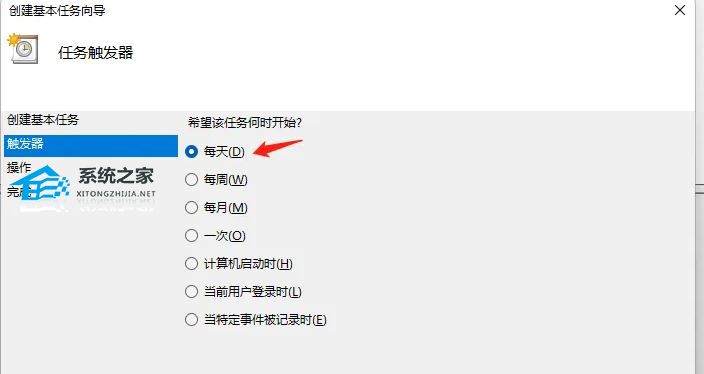
6、设定任务运行的时间,我们修改为每日的零点自动备份,点“下一页”。
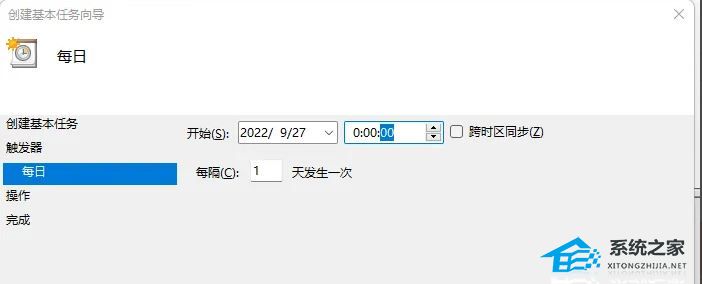
7、执行操作选中“启动程序”,点“下一页”。
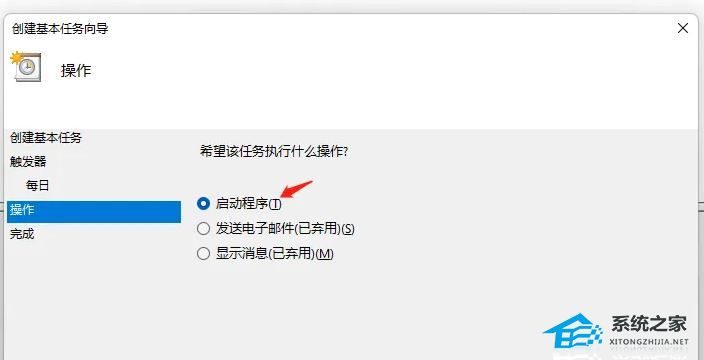
8、在“程序”栏中输入:robocopy,在“添加参数”栏输入:c:\work d:\back /e,意思就是通过robocopy命令将c盘work文件夹备份到d:\back文件夹下,/e的参数是表示复制所有文件夹,包含空文件夹。点击“下一页”。
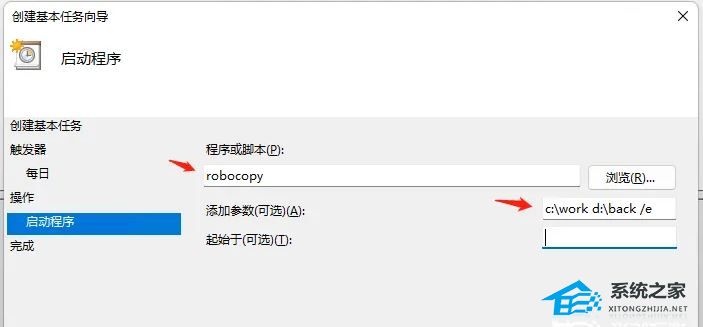
9、确认下任务信息是否正确,然后点“完成”即可。
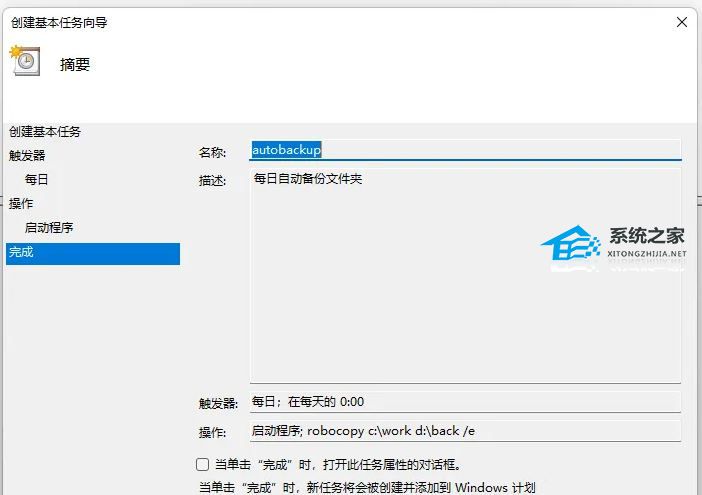
10、在计划任务列表中,我们可以看到刚刚创建的任务,这样系统就会在每天凌晨自动执行我们设定的备份任务。

















